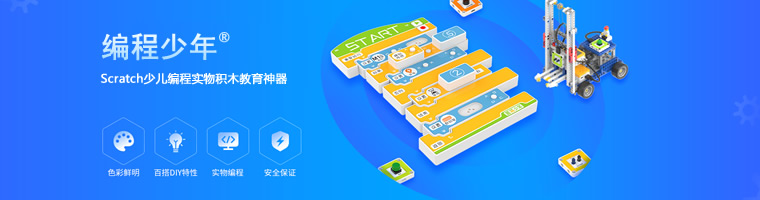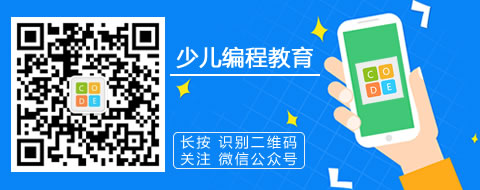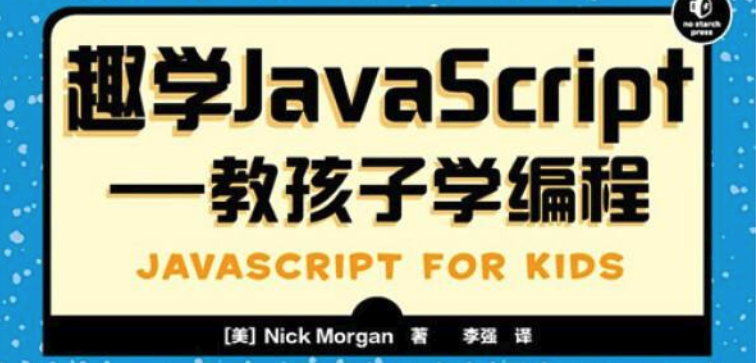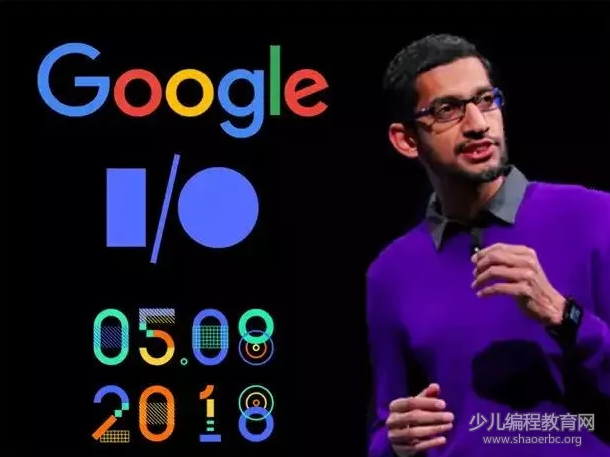第二节:让角色开口说话
第一步:打开scratchjr我们会看到上一节保存好的项目“舞会”,点击打开这个项目。
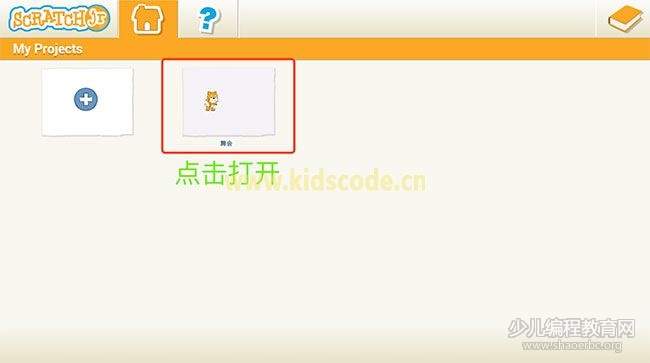
第二步:添加舞台背景
让我们让猫在舞台上跳舞,而不是单纯的白色背景。点击下图所示的图标

你会看到很多背景,你可以选择。为了我们跳舞的猫,让我们选剧院吧,再点击顶部的对勾标记将它载入你的舞台。
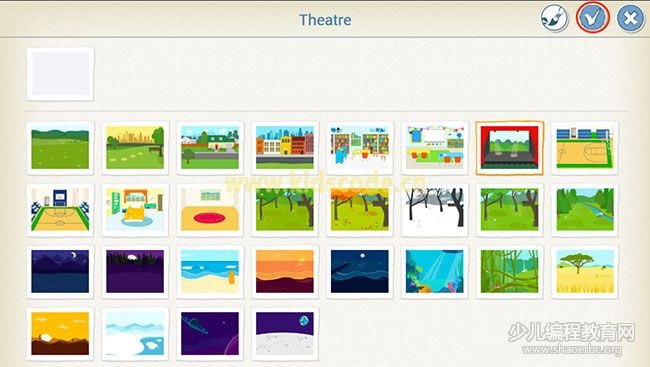
第三步:给小猫添加一个小伙伴
点击屏幕左侧的加号标记,增加一个角色,如下图所示。

这个操作与添加背景一样,我们会看到很多角色,挑选一个你喜欢的(我选择了兔子),然后点击对勾,添加到我们的舞台上。
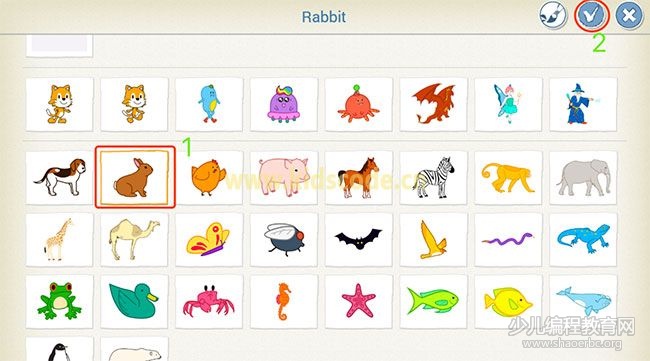
现在舞台上有两个角色。在舞台的左边是角色区,它显示了你项目中所涉及的所有角色。新角色总是出现在舞台中央,移动角色,用手指把它拖到舞台上。我们把每个角色都拖到聚光灯下。
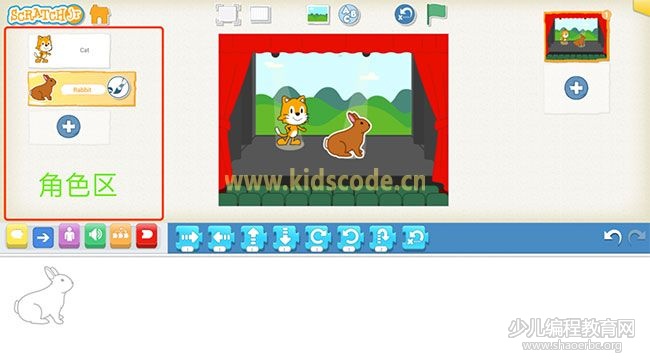
您可能会注意到,您为猫编写的脚本在选择了一个新角色之后就消失了。别担心,脚本还在那里!它在猫的脚本区里,现在屏幕显示的是兔子的脚本。每个角色都有自己的脚本。要查看猫的脚本,在左边的角色区域点击猫,你会看到你的脚本还在那里。然后再选择兔子,这样你就可以给它设计舞台动作了。
第四步:不仅仅是跳舞,我们也让兔子说点什么吧。
让兔子在跳舞前说点什么,可以使用紫色块添加字符的语音泡泡。点击块区域中的紫色按钮来显示外观块,把说话模块拖到脚本区
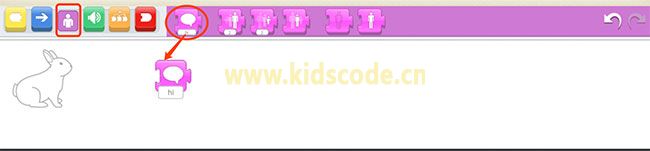
让我们从“hi”改成“Let us dance! ”首先,点击“Hi”这个词使键盘出现。删除hi,然后键入“Let us dance!”或者其它你想让他说的。
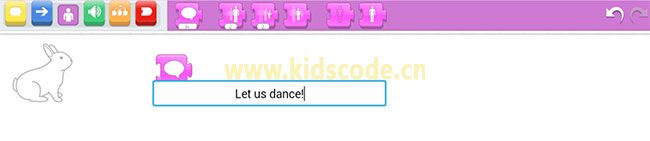
第五步:添加一些蓝色的动作块,使兔子跳舞。
再添加一些蓝色的动作块,让兔子也能偏偏起舞,然后在脚本最前端加入绿旗模块。
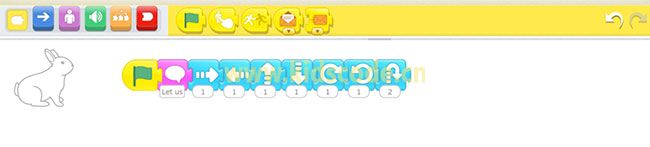
当您点击绿旗按钮时,它将同时运行绿旗模块后的每一个脚本,每一个角色的开头都是绿旗模块,这将非常有用,因为你可以用更多的角色制作更大的项目。
第六步:添加文本

您可以通过顶部的(ABC)文本按钮来添加字符,用于显示在舞台上,能够对文本字符的大小和颜色进行设置,最后把它放在任何你想要放的地方。

好了我们的第一个项目就完成了,记住保存哦!



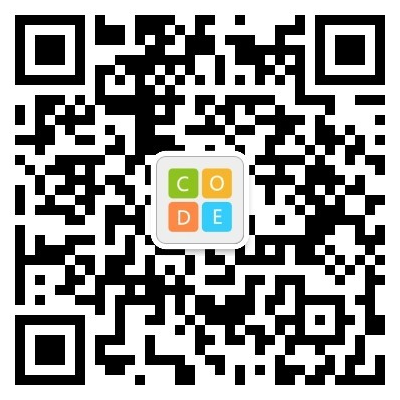 支付宝扫一扫
支付宝扫一扫